/ カテゴリー: 写真スライドショーの作り方
【カップル必見】記念日スライドショーの作り方
記念日を、スライドショーでお祝いしたいと思ったことはありませんか?カップルにとって大切な1日である記念日を、これまでの思い出で彩ることができたら嬉しいですよね。
今回はスライドショーを作るポイントや、簡単にスライドショー作成ができるソフトをご紹介します。
Part1.記念日のスライドショーを作るポイント
①たくさんの写真を利用する
せっかくの記念日であれば、これまでの写真をたくさん利用したいですよね。枚数制限などを設けず、好きなだけお気に入りの写真を利用しましょう。
②思い出の音楽を利用する
スライドショーを作成する際は、2人の思い出の音楽を利用してみてはいかがでしょうか。思い出の写真に加え、思い出の音楽を利用することができれば、2人の絆も深まるでしょう。
③エフェクトを駆使する
お気に入りの写真を良く見せるために、お洒落なエフェクトなどを活用してみてはいかがでしょうか。思い出がさらに輝くこと間違いなしです。
Part2.スライドショー作成ソフトオススメ
-
DVD Memoryとは?
DVD Memory とは、手軽にDVDを作成できるソフトです。日本国内に留まらず、世界各国で利用されています。写真をスライドショーにして作成する機能をはじめ、トリミングやクロップなどの動画編集を行うことができるため、簡単な動画作成が可能です。
中でも写真をスライドショーとして作成する機能が充実しており、好きな音楽を利用したり、画像編集を手軽に行ったりするなどして、お洒落で見やすいスライドショーを簡単に作成することができます。
-
DVD Memory で記念日のスライドショーを作成する手順
Step 1「DVDディスクを作成」をクリック
まず、DVD Memoryを起動すると以下のようなTOP画面になります。このTOP画面になったら、「DVDディスクを作成」をクリックします。
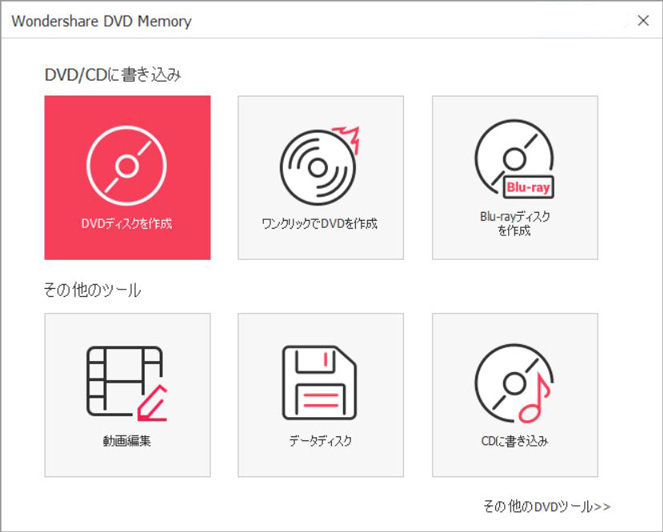
Step 2 クリック後、以下のような画面が表示されます。この画面が表示されたら、スライドショーに利用したい写真を画面中央の「画像やビデオを追加」の「+」ボタンから追加していきます。

Step 3 エフェクトなどを編集する
必要な画像を取り込むことができたら、画像横にある鉛筆マークが付いた編集ボタンをクリックし、編集を行います。
そうすると、エフェクトやトランジション、テキストなどを編集することが可能です。
写真1枚ずつに対して細かなエフェクトや、トランジションを設定できます。事前に携帯やパソコンで画像編集を行うことなく、簡単に調整が可能です。

Step 4 完成!
各エフェクト調整が完了したら、編集画面上部の「作成」タブをクリックし、スライドショーが完成します。

Part3.よく使われているスライドショー作成ソフト3選
では、よく使われているスライドショー作成ソフトも見ていきましょう。
1. Photo Slideshow Maker Free.
フラッシュ形式でスライドショーを作成するならオススメなのが、Photo Slideshow Maker Free.です。作成したスライドショーは、そのまま公開できるHTMLファイルとして作成されるため、ご自身のホームページなどへ埋め込みたい方へオススメです。
まず、Photo Slideshow Maker Free.を起動後、スライドショーに利用したい写真を選択します。写真を選択したら、スライドショーのテーマを選択します。なお、スライドショー作成前に、写真の簡単な編集や、写真が登場する場面を変換する部分を調整することもできます。
最後は作成ボタンを押せば、あっという間にスライドショーが完成します。
2. Bolide Slideshow Creator.
続いてご紹介するのはBolide Slideshow Creator.です。様々な形式で保存できるため、作成した動画を様々な場所で利用したい方にオススメのソフトです。
スライドショーにする写真を追加した後、1枚あたりの表示時間を調整し、視覚効果を設定します。そのほか、オーディオやエフェクト、スライドショーの出力サイズなどを広く設定できるため、写真の登場シーンなどにこだわりたい方に適しています。
スライドショーの出力サイズを選択できる点もポイントです。
3. Icecream Slideshow Maker
スライドショーといっても、写真1枚ずつに対してこだわりを持ちたい方にオススメなのがIcecream Slideshow Makerです。画像表示時間を細かく設定できるほか、曲ごとにBGMを設定することも可能です。
スライドショーに利用する写真を読み込むと、写真がサムネイルで一覧化されます。その後写真ごとの表示時間などを設定し、プレビューから作成を押せば簡単にスライドショーが完成します。
いかがでしたか?満足いくスライドショーを作成して、お2人の記念日を楽しく過ごしましょう。
人気記事



